Современные мобильные телефоны Samsung и телевизоры Sony предлагают множество возможностей для расширения функционала. Одна из самых удобных функций – подключение телефона к телевизору через Wi-Fi. Это позволяет передавать контент с мобильного устройства на большой экран телевизора и наслаждаться просмотром фото, видео и другого мультимедийного контента с комфортом.
Для подключения телефона Samsung к телевизору Sony через Wi-Fi необходимо выполнить несколько простых шагов. Во-первых, убедитесь, что как телефон, так и телевизор находятся в одной Wi-Fi сети. Во-вторых, настройте соединение на обоих устройствах.
Для начала откройте на телевизоре меню настроек и найдите раздел «Сеть». Возможно, понадобится ввод пароля Wi-Fi для подключения к домашней сети. После успешного подключения к сети откройте на телефоне приложение «Настройки» и найдите раздел «Подключения». В разделе «Wi-Fi» выберите вашу домашнюю сеть и введите пароль, если это будет необходимо.
Шаг 1: Подготовка телефона Samsung
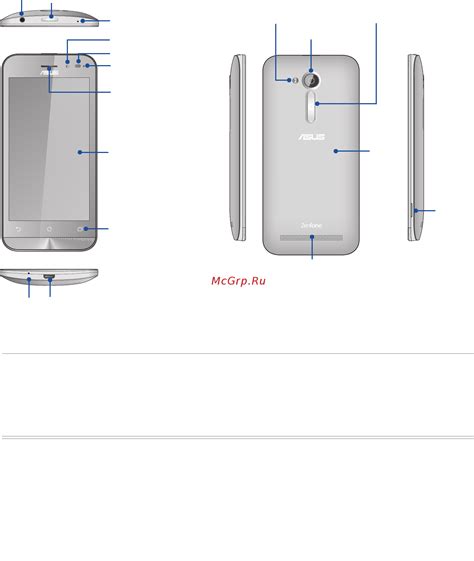
Перед тем как подключить телефон Samsung к телевизору Sony через Wi-Fi, вам необходимо выполнить несколько подготовительных шагов:
- Убедитесь, что ваш телефон Samsung и телевизор Sony подключены к одной Wi-Fi сети.
- Убедитесь, что ваш телефон Samsung обновлен до последней версии операционной системы (Android).
- Убедитесь, что на вашем телефоне установлено приложение "Smart View" от Samsung. Если его нет, вы можете скачать и установить его из официального магазина приложений (Google Play Store).
- Откройте приложение "Smart View" на вашем телефоне Samsung.
После выполнения этих шагов ваш телефон Samsung будет готов к подключению к телевизору Sony через Wi-Fi.
Шаг 2: Подготовка телевизора Sony

Первым шагом для подключения телефона Samsung к телевизору Sony через Wi-Fi необходимо подготовить телевизор к работе.
1. Включите телевизор Sony, нажав кнопку питания на пульте или на самом телевизоре.
2. Настройте язык и регион на телевизоре Sony, следуя инструкциям на экране. Введите все необходимые настройки, чтобы перейти к главному меню.
3. Пройдите в главное меню телевизора Sony, используя пульт дистанционного управления. На каждой модели телевизора Sony местоположение меню может отличаться, обратитесь к инструкции по эксплуатации для получения подробной информации.
4. Найдите и откройте раздел настроек Wi-Fi на телевизоре Sony. Обычно он находится в разделе "Сеть" или "Настройки подключения". В этом разделе вы сможете настроить подключение к Wi-Fi и подготовить телевизор к подключению со смартфоном Samsung.
5. В меню настроек Wi-Fi выберите опцию "Включить Wi-Fi" и подождите, пока телевизор найдет доступные Wi-Fi сети. После этого выберите свою домашнюю Wi-Fi сеть и введите пароль, если требуется.
6. Дождитесь подключения телевизора Sony к Wi-Fi сети. После успешного подключения можно переходить к следующему шагу - подключению телефона Samsung.
Шаг 3: Подключение телефона к Wi-Fi
Для успешного соединения телефона Samsung с телевизором Sony через Wi-Fi, необходимо выполнить следующие действия:
- На телефоне откройте "Настройки" и найдите раздел "Wi-Fi".
- Активируйте Wi-Fi на телефоне, переключив соответствующую опцию в положение "Включено".
- Телефон начнет сканирование доступных Wi-Fi сетей. Дождитесь окончания поиска.
- Выберите в списке доступных сетей сеть Wi-Fi, к которой хотите подключиться.
- Если сеть защищена паролем, введите его. Убедитесь, что пароль введен без ошибок.
- Нажмите кнопку "Подключиться". Телефон автоматически попытается установить соединение с выбранной Wi-Fi сетью.
- Если соединение установлено успешно, на экране телефона появится уведомление о подключении к Wi-Fi сети.
После выполнения всех этих шагов, ваш телефон Samsung будет подключен к Wi-Fi сети, что позволит вам передавать контент на телевизор Sony без лишних проводов.
Шаг 4: Подключение телефона к телевизору через Wi-Fi

1. Убедитесь, что ваш телевизор Sony и телефон Samsung подключены к одной Wi-Fi сети. Проверьте настройки Wi-Fi на обоих устройствах.
2. На телефоне Samsung откройте настройки, затем выберите раздел "Соединения" или "Беспроводные сети".
3. В разделе "Соединения" найдите опцию "Wi-Fi" и нажмите на нее.
4. В списке доступных Wi-Fi сетей выберите сеть, к которой подключен ваш телевизор Sony.
5. Введите пароль, если требуется, и нажмите на кнопку "Подключиться".
6. Когда телефон успешно подключится к Wi-Fi сети, откройте приложение или функцию на телефоне, которую вы хотите отобразить на телевизоре.
7. На телевизоре Sony включите режим "Screen Mirroring" или "Зеркалирование экрана". Это может быть кнопка на пульте дистанционного управления или опция в меню телевизора.
8. В списке доступных устройств выберите свой телефон Samsung и включите "Зеркалирование экрана".
9. Теперь вы должны видеть экран телефона Samsung на телевизоре Sony. Вы можете просматривать фотографии и видео, пользоваться приложениями и т.д., и все это будет отображаться на большом экране телевизора.
10. Чтобы отключить подключение, закройте приложение или функцию на телефоне и выключите "Зеркалирование экрана" на телевизоре.
Теперь вы знаете, как подключить телефон Samsung к телевизору Sony через Wi-Fi и наслаждаться контентом на большом экране.
Шаг 5: Наслаждение просмотром контента с телефона на телевизоре

Как только ваш телефон Samsung успешно подключен к телевизору Sony через Wi-Fi, вы можете начинать наслаждаться просмотром контента с вашего телефона на большом экране телевизора. Вот несколько способов, которыми вы можете это сделать:
- Откройте любимое видео или фото на вашем телефоне и нажмите кнопку "Поделиться". Выберите опцию "Телевизор" из списка доступных устройств и следуйте инструкциям на экране. Ваше видео или фото будет автоматически отображаться на телевизоре.
- Откройте приложение для просмотра фильмов или потокового сервиса на вашем телефоне и найдите понравившийся контент. Нажмите на значок "Просмотр на телевизоре" или "Трансляция" (этот значок может называться по-разному в разных приложениях) и выберите свой телевизор Sony из списка доступных устройств. Ваше видео или фильм будет автоматически воспроизводиться на телевизоре.
- Если вы хотите играть на большом экране, откройте игровое приложение на вашем телефоне и подключитесь к телевизору Sony через Wi-Fi. Ваша игра будет отображаться на телевизоре, позволяя вам наслаждаться игровым процессом с максимальным комфортом.
Не забудьте, что теперь ваш телефон стал мощным пультом дистанционного управления для вашего телевизора. Используйте приложение SmartThings или подобное, чтобы управлять функциями телевизора, настраивать громкость, менять каналы и делать многое другое, все это с помощью своего телефона Samsung.